Direktes Erstellen einer Einkaufsrechnung
In der Standardansicht von edoc invoice cockpit finden Sie in der edoc-Eingangsrechnungsliste standardmäßig alle Eingangsrechnungen, die den Status Importiert und Geprüft haben.
Sie möchten nun verschiedene Einkaufsrechnungen ohne weitere Prüfung direkt in Microsoft Dynamics 365 Business Central erstellen. Die Eingangsrechnungen aus edoc invoice haben den Status Geprüft und weisen keine Fehler auf.
So geht’s
Markieren Sie die Eingangsrechnungen in der Liste, die Sie als Einkaufsrechnungen in Dynamics 365 Business Central erstellen möchten.
Klicken Sie im Menüband in der Gruppe Verarbeitung auf Einkaufsrechnungen erstellen.
Die Einkaufsrechnungen werden dann direkt in Dynamics 365 Business Central erstellt.
Die Eingangsrechnungen aus edoc invoice haben in edoc invoice cockpit nun den Status Journal erzeugt oder Rechnung erzeugt, wenn Sie als Einkaufsrechnungen in Dynamics Business Central erstellt wurden. Welchen Status die Eingangsrechnung hat, ist von der Konfiguration abhängig. Bei Fragen zum Status wenden Sie sich bitte an Ihre Administration.
Da die Eingangsrechnung in edoc invoice cockpit nun einen anderen Status als Geprüft hat, sehen Sie die Eingangsrechnung nicht mehr in der Liste.
So zeigen Sie die erstellten Einkaufsrechnungen an
Sie können die Eingangsrechnung im Status Journal erzeugt oder Rechnung erzeugt nicht mehr in edoc invoice cockpit sehen. Allerdings haben Sie die Möglichkeit, die erstellten und noch nicht gebuchten Einkaufsrechnungen in Dynamics Business Central direkt anzuzeigen.
So geht’s
Klicken Sie auf die Kachel Erstellte Rechnungen in der Infobox edoc Eingangsrechnungs Überblick, um die Liste der Eingangsrechnungen zu öffnen.
Markieren Sie eine Eingangsrechnung.
Klicken Sie im Menüband Navigieren auf BC Dokument, um die Einkaufsrechnung in Dynamics 365 Business Central zu öffnen.